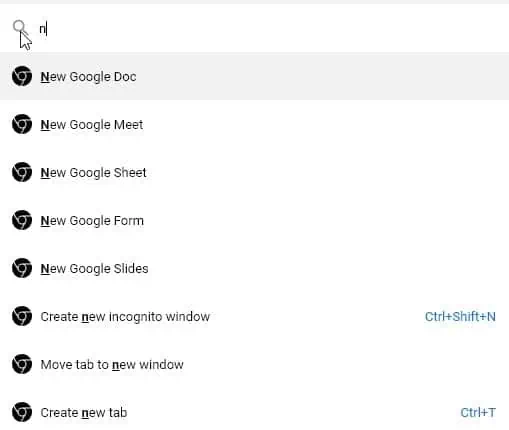Η Google προσθέτει μια νέα διεπαφή αναζήτησης στο Chrome Canary
2 λεπτό. ανάγνωση
Δημοσιεύθηκε στις
Διαβάστε τη σελίδα αποκάλυψης για να μάθετε πώς μπορείτε να βοηθήσετε το MSPoweruser να διατηρήσει τη συντακτική ομάδα Διάβασε περισσότερα

Η Google συνεχίζει να προσθέτει χρήσιμες νέες λειτουργίες στο πρόγραμμα περιήγησης Chrome και αυτός είναι ένας από τους λόγους για τους οποίους είναι το νούμερο ένα πρόγραμμα περιήγησης στο Διαδίκτυο. Η ομάδα προγραμματιστών του Chrome πρόσθεσε πρόσφατα μια νέα διεπαφή αναζήτησης που ονομάζεται Commander για να εμφανίζει στους χρήστες όλες τις λειτουργίες του προγράμματος περιήγησης που ταιριάζουν με τα γράμματα που έχουν πληκτρολογήσει. Όταν είναι ενεργοποιημένη, η νέα διεπαφή αναζήτησης εμφανίζεται στην κορυφή.
Αυτό δεν είναι εντελώς νέο. Το Vivaldi έχει ένα παρόμοιο χαρακτηριστικό που ονομάζεται διεπαφή γρήγορων εντολών και κάνει ακριβώς το ίδιο πράγμα, αν και το UI φαίνεται ελαφρώς διαφορετικό.
Η νέα διεπαφή αναζήτησης είναι προς το παρόν διαθέσιμη στο Chrome Canary 91. Η λειτουργία είναι προς το παρόν διαθέσιμη πίσω από μια σημαία και για να την ενεργοποιήσετε, θα πρέπει να ακολουθήσετε τα παρακάτω βήματα.
Πώς να ενεργοποιήσετε τη διεπαφή κειμένου Commander
- Ανοίξτε το Chrome Canary 91
- Πληκτρολογήστε chrome://flags
- Στο πλαίσιο αναζήτησης, πληκτρολογήστε Commander
- Επιλέξτε Ενεργοποιημένο και, στη συνέχεια, επανεκκινήστε το πρόγραμμα περιήγησης
Πώς να χρησιμοποιήσετε τη διεπαφή κειμένου Commander
Μόλις ενεργοποιήσετε τη σημαία, το μόνο που χρειάζεται να κάνετε είναι να κρατήσετε πατημένο το πλήκτρο Ctrl και, στη συνέχεια, να πατήσετε Space. Θα πρέπει τώρα να δείτε τη νέα διεπαφή αναζήτησης όπου μπορείτε να πληκτρολογήσετε και με βάση αυτό το Chrome θα εμφανίσει όλες τις σχετικές λειτουργίες του προγράμματος περιήγησης. Για να κλείσετε τη νέα διεπαφή αναζήτησης, θα χρειαστεί ξανά να κρατήσετε πατημένο το πλήκτρο Ctrl και, στη συνέχεια, να πατήσετε το πλήκτρο Space.
μέσω Techdows